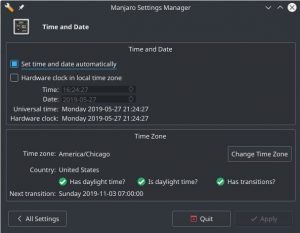- BleachBit — очистка всего и вся в Linux
- Что такое BleachBit?
- Установка BleachBit на Manjaro и Linux Mint
- BleachBit и Linux Mint
- Держим Manjaro в оптимальном состоянии. Советы пользователю.
- Кэш. Системный и программный
- Системный журнал
- Пакеты и обновления
- Держите вашу систему обновлённой
- Частичное обновление не желательно для работы системы
- Удаление «Сирот»
- Кэш пакетов
- Время и дата
- rumansaleem / clean-up-arch-linux.md
- # find ~/.cache/ -type f -atime +30 -delete
BleachBit — очистка всего и вся в Linux
В предыдущих статьях на канале мы говорили о различных спообах очистки кэша приложений в дистрибутивах Linux. Но каждый из этих способов был связан с использованием терминала, что не всегда подходит начинающим пользователям, так как, скажем откровенно, боятся этого инструмента. Неплохо бы было иметь инструмент очистки с привычным графическим интерфейсом, чтобы не вводить в терминал какие-либо команды.
В комментариях под статьями про очистку в Archlinux и Linux Mint подписчики и читатели канала упоминали программу BleachBit. Я и сам раньше слышал про нее (если не ошибаюсь, в каком-то дистрибутиве Linux она установлена по-умолчанию), но никогда близко не сталкивался. Давайте же посмотрим, что это за программа и как она себя будет вести на основном дистрибутиве Manjaro Linux и в Linux Mint на виртуальной машине.
Что такое BleachBit?
BleachBit — это программа, которая предназначена для очистки диска, и удаления файлов без возможности их восстановления. С ее помощью можно удалить временные файлы, очистить оперативную и виртуальную память, а также удалить неиспользуемые ярлыки и языки интерфейса. Программа также предлагает возможность использования консольного интерфейса, что позволяет автоматизировать процесс.
Она может очистить кеш систем управления пакетами, удалить cookies, кеш и пароли всех распространенных браузеров, а также оптимизировать базы данных большого перечня программ.
BleachBit также предоставляет возможность удаления файлов, которые нельзя восстановить. Кроме того, программа имеет собственный язык разметки CleanerML, который можно использовать для написания скриптов очистки накопителя.
Очевидным преимуществом программы является то, что она бесплатная и с открытым исходным кодом, а также представлена для различных операционных систем.
Установка BleachBit на Manjaro и Linux Mint
Список дистрибутивов Linux, которые поддерживаются официально достаточно внушителен и включает в себя, как привычные Linux Mint (правда до версии 20.1), так и такие дистрибутивы, как CentOS и openSUSE.
BleachBit и Linux Mint
Я решил начать установку BleachBit с Linux Mint, которая установлена на виртуальной машине. Перешел по указанным на сайте ссылкам и скачал установочный файл для Linux Mint 20.1, который называется bleachbit_4.4.2-0_all_ubuntu2004.deb. Меня очень смутило 2004 в названии файла, поэтому решил воспользоватьcя Менеджером программ, в котором нашлась как версия, имеющаяся в репозиториях Linux Mint, так и Flatpak-вариант.
Выбрать решил вариант из репозиториев (на момент написания статьи версия 4.4.2-1). При первом запуске программа сразу высветила настройки, которые я просто проигнорировал, нажав кнопку Закрыть.
Слева расположилось меню, в котором можно было выбрать что конкретно очищать, но я решил пойти вабанк и выбрал все. Программа тут же предупредила меня, что при очистке браузера Firefox из него будут удалены все сохраненные пароли, чего я делать не захотел и нажал кнопку Отмена, в результате галочка напротив пункта Пароли не появилась. Второе предупреждение получил при выборе пункта очистки под названием Подробное сканирование — программа сообщила, что если выбрать этот пункт, то очистка будет происходить медленнее. Я и в этот раз нажал кнопку отмены. Третье предупреждение получил при выборе пункта очистки под названием Система — ряд подпунктов в этом пункте приводит к медленнее очистке, очистка памяти может вызвать неполадки в системе.
Держим Manjaro в оптимальном состоянии. Советы пользователю.
Эта переводная статья из Wiki Manjaro описывает основные рекомендации по поддержку системы в отличном состоянии.
Кэш. Системный и программный
В нашей системе есть несколько видов кэша. Для удобства их можно сразу разделить на два типа:
Весь пользовательский кэш лежит соответственно в папке пользователя, обычно это скрытая папка .cache в вашем домашнем каталоге. Эта папка используется многими прикладными программами и рабочим окружением вашей системы. Это различные загрузки, эскизы, ресурсы рабочего стола и многое другое. Всё это хранится в директории ~/.cache
В большинстве случаев можно безболезненно удалить всё в ~/.cache. Но более правильно будет проверить содержимое этой директории и выборочно удалить файлы и папки которые наверняка больше не нужны и устарели. Это могут быть большие недокаченные архивы или видео. Для удобного просмотра и сортировки по размеру можно использовать такую команду:
Системный журнал
Журнал полезен и важен для выявления\устранения неполадок, но его размер может стать довольно большим.
Чтобы узнать текущий размер журнала используем комманду:
Весь журнал удалять не стоит, но можно почистить его и удалить все кроме последних записей по размеру или дате:
journalctl --vacuum-size=50M // эта команда удалит весь системный журнал за исключением последних 50 мегабайт journalctl --vacuum-time=2weeks // а эта команда удалит весь системный журнал, но оставит записи за последние 2 недели
Можно в настройках задать максимальный размер журнала. Для этого нужно раскомментировать и отредактировать следующую строку в файле /etc/systemd/journald.conf :
Пакеты и обновления
Держите вашу систему обновлённой
Manjaro — это rolling release дистрибутив, а для таких дистрибутивов важно, чтобы ваша система была полностью обновлена. Manjaro предоставляет несколько способов, сохранить вашу систему в актуальном состоянии.
- Графический инструмент Pamac напрямую или через уведомление об обновлении
- Графический инструмент Octopi напрямую или через уведомление об обновлении
- Консольные инструменты Pamac CLI
- Консольные инструменты Pacman CLI
Стоит понимать что Pamac это логическое продолжение разработки Pacman, а графические инструменты это просто надстройки над консольными утилитами. Поэтому стоит просто выбрать тот инструмент, который больше нравится и более удобен и пользоваться им.
Частичное обновление не желательно для работы системы
Предупреждение: частичные обновления в Manjaro категорически не приветствуются ни как!
Это действительно важно. Стоит потратить пару лишних минут и убедиться, что вы не попали в ситуацию, когда ваша система частично обновлена.
Не редко для систем в частично обновленном состоянии возможны отказ загрузки или неправильная работа.
Вот несколько важных правил, которые помогут вам избежать этой опасной ситуации.
- Убедитесь, что ваша система полностью обновлена перед установкой программного обеспечения.
- Не понижайте версию пакета без острой на то необходимости, это часто приводит к частичному обновлению.
- Избегайте использования pacman-Sy или pacman-Syy . Вместо этого обновите свою базу данных и пакеты одновременно с помощью команды pacman-Syu или в случае изменения списка зеркал (mirrorlist) pacman-Syyu
- Не добавляйте пакеты в список игнорирования pacman или pamac.
- Если вы просто хотите проверить, какие обновления доступны, используйте команду checkupdates . Это обеспечивает безопасный способ проверить наличие обновлений для установленных пакетов без запуска обновления системы в то же время.
- При переключении ветвей или переключении зеркал всегда используйте pamac update —force-refresh или pacman-Syyu , чтобы убедиться, что используются базы данных для новых зеркал.
Удаление «Сирот»
По мере установки и удаления пакетов нередко возникают ненужные зависимости, ещё их называют «сиротами», которые накапливаются с течением времени. Хотя «сироты» не вредные, но они занимают место на диске. В Manjaro, к счастью, есть несколько простых способов просмотра и удаления таких пакетов. Делается всё очень просто, всего две команды в консоле.
pamac list -o pamac remove -o
Для pacman
pacman -Qdt sudo pacman -Rs $(pacman -Qdtq)
Кэш пакетов
По умолчанию и pamac, и pacman хранят кэш загруженных пакетов в системе. Это может быть полезно, если вам нужно скопировать или понизить версию пакета до предыдущего состояния.
Но со временем кэш растёт, включает десятки версий каждого пакета, и занимает гигабайты свободного места на диске. Этот кэш можно смело удалить.
Время и дата
Установка точного системного времени может показаться неважным, но некоторые сетевые службы и программы могут работать неправильно, если время не синхронизировано.
Самый простой способ настроить синхронизацию времени — это поставить нужную галочку в Manjaro Settings Manager. Просто установите флажок рядом «установить время и дату автоматически».
В качестве альтернативы можно использовать systemd-timesyncd . C помощью команды:
rumansaleem / clean-up-arch-linux.md
Edit:
About home .cache normally there are no problems to delete this, but a good practice would not delete only the old caches.
# find ~/.cache/ -type f -atime +30 -delete
About home .config: If you use VSCode don’t do it without careful.
Another thing I find now useful is to remove the cache of all uninstalled packages using:
r : Remove packages
u : specifies uninstalled packages,
k0 : «keep» 0 versions
Is this really for removing unused packages sudo pacman -Qtdq ? Like, There is linux-rt-manjaro
in my list of unused packages which is kernel module
@cybersexurity69 linux-rt-manjaro sounds more like the real time manjaro linux kernel and not as a kernel module (https://wiki.archlinux.org/title/Unofficial_user_repositories#realtime).
What -Qtdq will do according to the man page is ( -Q stands for querying the package database):
-d, --deps Restrict or filter output to packages installed as dependencies. This option can be combined with -t for listing real orphans - packages that were installed as dependencies but are no longer required by any installed package. -t, --unrequired Restrict or filter output to print only packages neither required nor optionally required by any currently installed package. Specify this option twice to include packages which are optionally, but not directly, required by another package. -q, --quiet Show less information for certain query operations. This is useful when pacman’s output is processed in a script. Search will only show package names and not version, group, and description information; owns will only show package names instead of "file is owned by pkg" messages; group will only show package names and omit group names; list will only show files and omit package names; check will only show pairs of package names and missing files; a bare query will only show package names rather than names and versions. Which means that you have not directly installed this package, but it was installed as a dependency which was later removed. So if you are sure you want to keep this package (since you use it), you can just reinstall the package: sudo pacman -S linux-rt-manjaro and it should not be shown in the list of packages which get removed.
Not sure if Manjaro in general handles things differently, such that any of the above information is not valid in that case. It should be valid for Arch itself.